Cómo usar TikTok en el escritorio (PC o Mac)
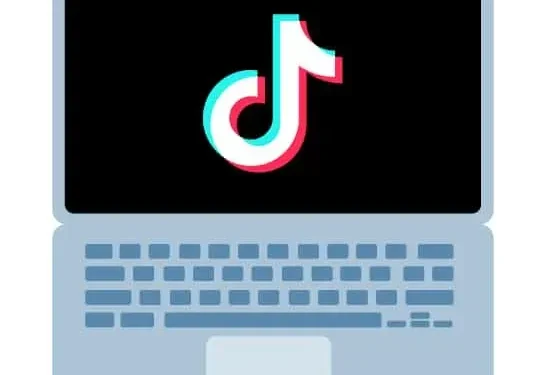
¿Tienes dolor de cuello? Quizás dormiste de forma extraña. O tal vez fueron esas tres horas seguidas que pasaste encorvado sobre una pequeña pantalla viendo pequeños videos estúpidos. No juzgamos. Ni siquiera le vamos a decir que «salga afuera» o «beba un vaso de agua». Pero para ahorrarle dolor y fisioterapia, podemos ofrecerle: TikTok en su escritorio.
TikTok es mejor conocido como una aplicación móvil, pero la versión de escritorio de la plataforma incluye muchas de las mismas funciones en la pantalla grande (y significativamente menos dolor de cuello).
Aquí está todo lo que necesita saber sobre TikTok para PC.
¿Se puede usar TikTok en una computadora?
Respuesta corta: sí, puedes usar TikTok en tu escritorio.
La versión de escritorio de TikTok funciona de la misma manera que la versión móvil, pero como hay más espacio para trabajar en los escritorios, puedes ver más funciones de TikTok en la misma pantalla.
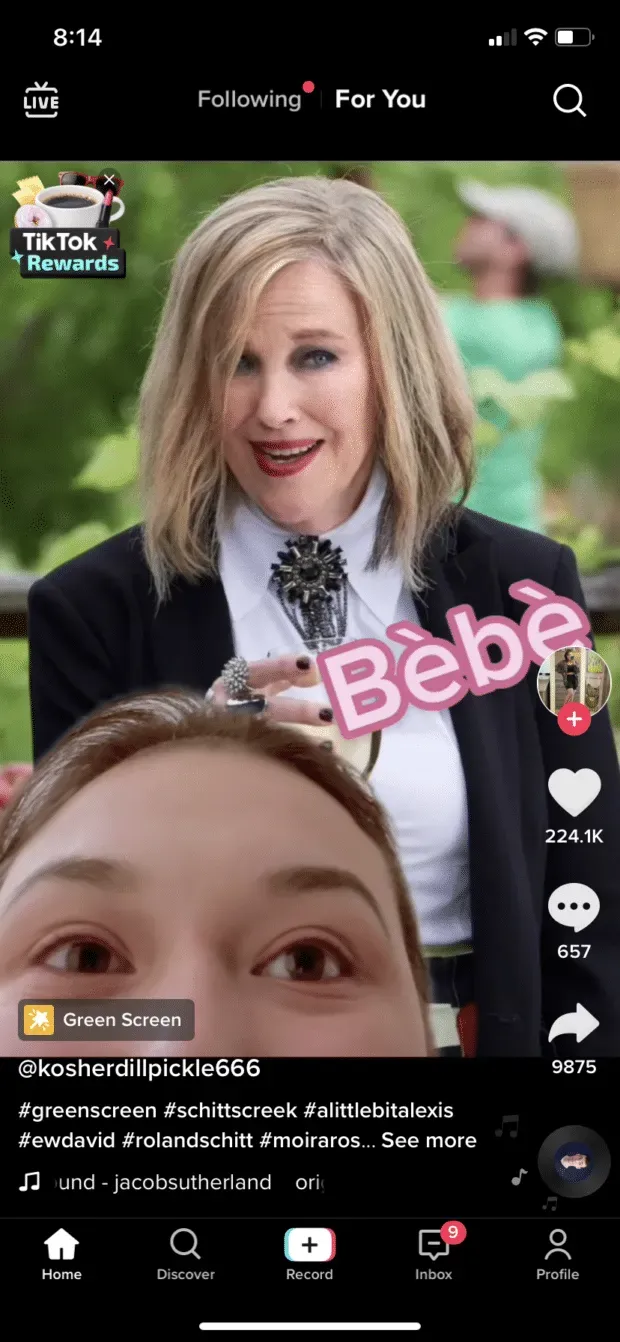
Al abrir la aplicación móvil TikTok, los usuarios son llevados directamente a su página Para ti y pueden usar los botones para dar me gusta, comentar y compartir TikTok, o navegar a otras partes de la aplicación (Buscar, Descubrir, Perfil, Bandeja de entrada). También pueden cambiar al modo “Siguiendo” para ver el flujo de contenido exclusivamente de las cuentas que siguen y, finalmente, presionar el botón + para iniciar una grabación de TikTok.
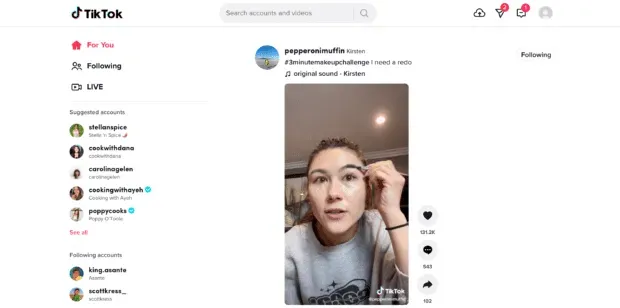
En tiktok.com, los usuarios de escritorio tienen acceso a todas las mismas funciones (EXCEPTO la capacidad de grabar TikTok directamente en el sitio). En la versión de escritorio, este botón «Grabar» ha sido reemplazado por el botón «Cargar»: es el ícono en forma de nube en la esquina superior derecha de la captura de pantalla anterior.
El menú de la izquierda del escritorio de TikTok también sugiere cuentas que puede seguir, muestra cuentas que ya está siguiendo y muestra hashtags y sonidos de tendencia.
La pestaña Mensajes también es notable: en dispositivos móviles, se accede a todas las notificaciones y mensajes directos a través de la Bandeja de entrada, pero en el escritorio, los mensajes privados se separan en una pestaña separada.
Cómo descargar videos de TikTok en PC o Mac
A partir de mayo de 2022, no puede descargar videos directamente desde el sitio de escritorio de TikTok a su PC o Mac. Una solución fácil es descargar el video a su dispositivo móvil y luego enviárselo por correo electrónico.
Para descargar TikTok en su dispositivo móvil, simplemente navegue hasta el TikTok que desea descargar, haga clic en la flecha Compartir en la parte inferior derecha de la pantalla y luego haga clic en Guardar video. Después de guardar el video, puede adjuntarlo a un correo electrónico desde el rollo de su cámara.
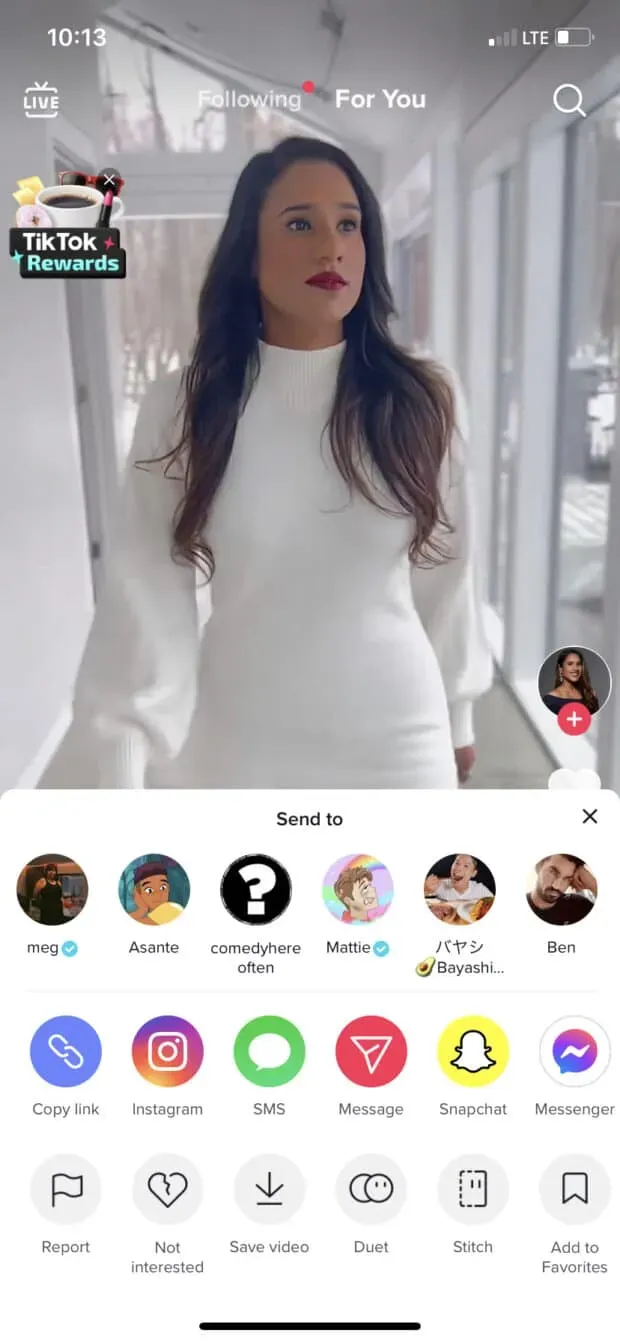
Lo anterior es una forma segura garantizada de descargar TikTok, pero si no tiene acceso a un dispositivo móvil, otro método que puede usar es descargar un video usando un sitio web o una aplicación de terceros. Aquí hay algunos recursos para eso:
GuardarTT
Este es un sitio web de navegador (léase: no se requiere descargar la aplicación) que es compatible con Mac y PC. Para descargar TikTok usando este sitio, navegue hasta el video que desea descargar, copie y pegue el enlace en la barra de búsqueda en SaveTT.cc, luego haga clic en Buscar. Desde allí, puede guardar TikTok como MP3 o MP4 y descargarlo, guardarlo en Dropbox u obtener un código QR.
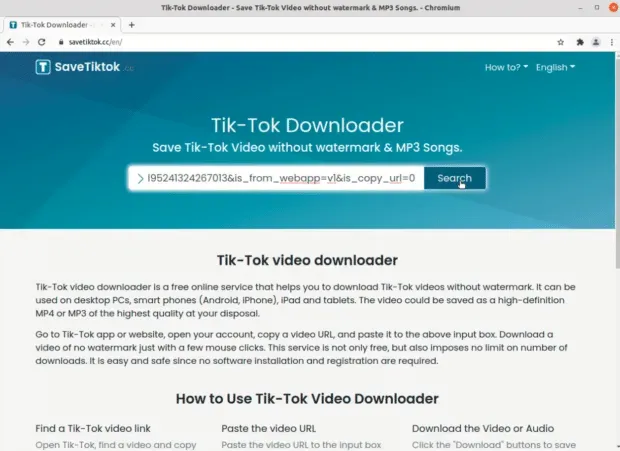
clips
Qoob Clips es una aplicación descargable y el servicio de inicio es gratuito y funciona tanto en Mac como en PC. Una vez que obtenga la aplicación, puede descargar TikTok ingresando el nombre de usuario de la cuenta cuyo video desea descargar. Qoob descargará automáticamente todos los videos de esa cuenta, así que asegúrese de seleccionar un período de tiempo antes de comenzar a descargar (a menos que desee que miles de TikTok ocupen la memoria de su computadora).
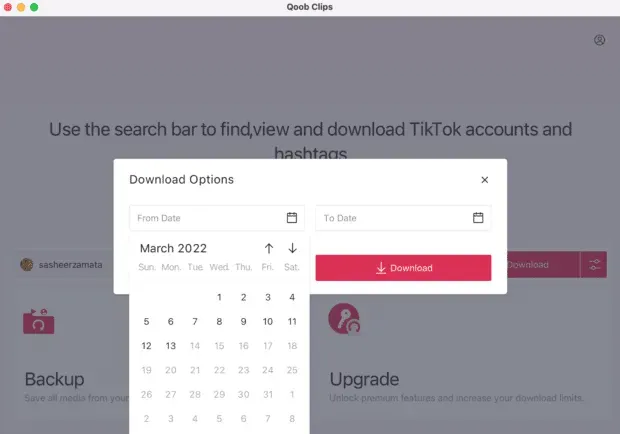
Cómo cargar y publicar videos en TikTok en la computadora
Descargar TikToks a su escritorio puede ser un poco complicado, pero la descarga es muy fácil.
Para descargar TikTok desde su escritorio, haga clic en el botón Descargar video en la esquina superior derecha de la pantalla. Tiene la forma de una nube con una flecha «hacia arriba» adentro.
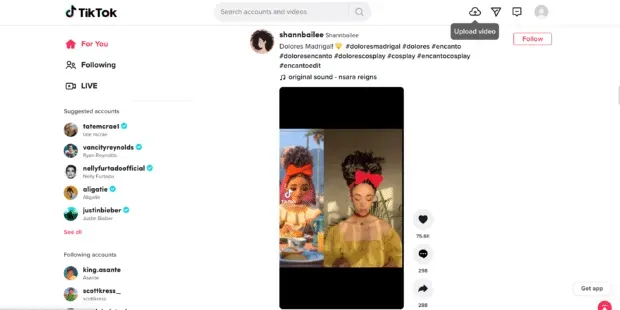
Desde allí, puede seleccionar un video de su computadora o arrastrar y soltar un archivo para cargar. Luego agregue su firma, hashtags, configuración de privacidad y más.
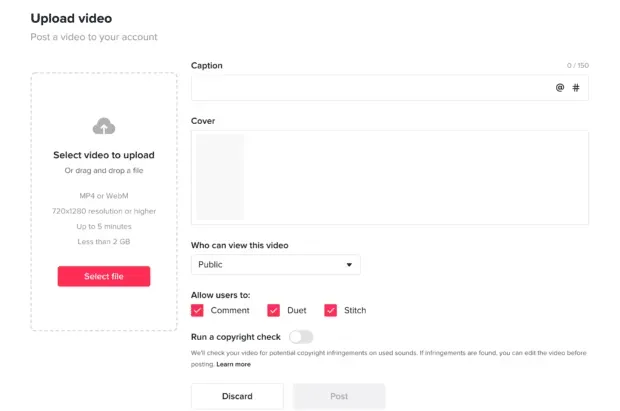
Cuando esté listo, simplemente haga clic en el botón «Publicar» debajo del editor y su video se publicará en su cuenta.
Por supuesto, también puede usar Hootsuite para administrar su presencia en TikTok desde su escritorio.
Desde un panel intuitivo, puede programar TikTok, ver y responder comentarios y medir su éxito en la plataforma. Nuestro programador de TikTok incluso recomendará el mejor momento para publicar su contenido para lograr la máxima participación (exclusivo para su cuenta).
Cómo ver TikTok Analytics en la computadora
Para acceder a los análisis desde su escritorio, desplace el cursor sobre su imagen de perfil en la esquina superior derecha y luego seleccione Ver análisis.
Desde allí, puede ver todas sus métricas y usarlas para dar forma a su estrategia. Las estadísticas incluyen análisis generales (rendimiento en un rango de fechas específico), análisis de contenido (medidas de publicaciones específicas), análisis de suscriptores (información sobre sus suscriptores) y análisis en tiempo real (estadísticas de las transmisiones en vivo que ha publicado).
Para obtener información detallada, consulte nuestra guía completa de análisis de TikTok.
Cómo ver videos guardados de TikTok en la computadora
Lo siento chicos, a partir de mayo de 2022, no hay forma de ver fácilmente las fotos guardadas a través de TikTok en el escritorio. Consulte este espacio para ver las actualizaciones y, mientras tanto, explore su contenido guardado favorito en su teléfono.
Cómo administrar las notificaciones de escritorio de TikTok
Debido a que TikTok para escritorio tiene una pantalla más grande (la mayoría de las veces, ¿no es una locura cómo los dispositivos móviles comenzaron siendo grandes, se volvieron realmente pequeños y ahora vuelven a ser grandes?), puedes ver más funciones a la vez, y eso es especialmente importante. útil para las notificaciones.
En el escritorio, puede filtrar fácilmente las notificaciones por tipo. Solo ve a la esquina superior derecha y haz clic en el ícono de la bandeja de entrada que está a la izquierda de tu foto de perfil.
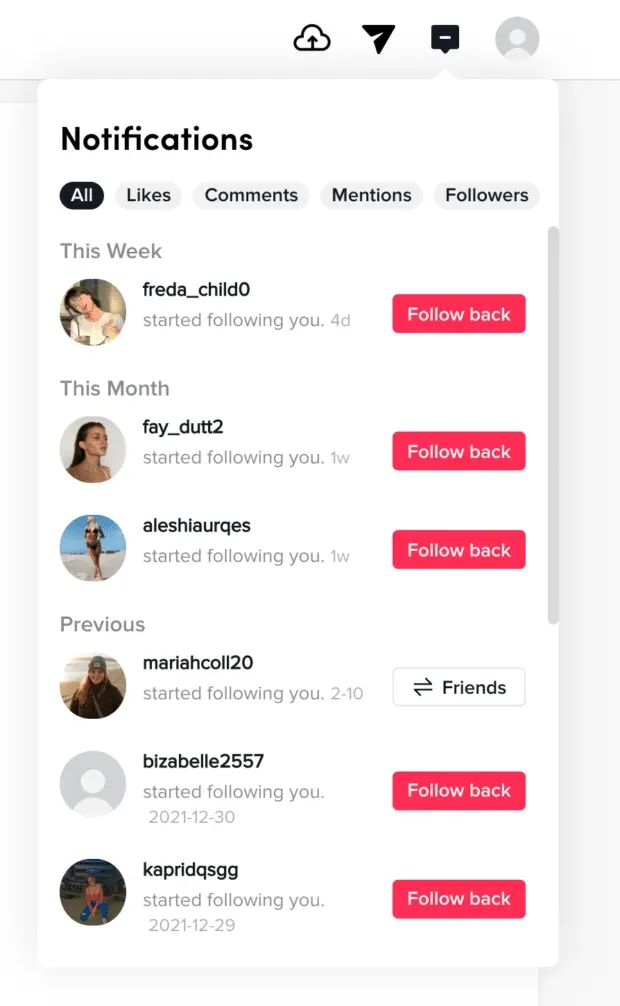
Desde allí, puede filtrar fácilmente sus Me gusta, comentarios, menciones y seguidores. Simplemente haga clic en el tipo de notificación que desea ver y listo.



Deja una respuesta